Нередко приходится сталкиваться с проблемами автоматического обновления программного обеспечения на персональном компьютере. Операционная система также может автоматически обновляться при подключении соединения.

Статьи по теме:
- Как отключить все обновления через интернет
- Как отключить обновление программ
- Как отключить автоматическое обновление
- Как отключить обновления
Инструкция
Как же отключить все обновления на компьютере? В основном частое обновление происходит у такого вида программного обеспечения, как антивирусы. Однако стоит учесть, что для полной защиты программа должна вовремя обновлять базы сигнатур, так как вирусы создаются постоянно новые, и разработчики сразу же найденные виды вирусов вносят в список подозрительных файлов. Если вы вовремя не обновите антивирусные базы, то программа не сможет определить, что у вас на компьютере находится один из разновидностей вредоносного ПО.
Блокирование доступа обновление программ
Помимо антивирусного программного обеспечения, на персональном компьютере имеется большой список программ, которые автоматически обновляются через интернет. Блокировать соединение, а именно обновление той или иной программы можно при помощи сетевых сканеров. Данные утилиты в автоматическом режиме сканируют весь трафик, и блокируют нежелательные соединения. Найдите в интернете подобные программы и установите на компьютер.
Отключить обновление через интернет можно и вручную у каждой программы. Например, вам нужно одним утилитам разрешить обновление, а другим нет. В таком случае в ручном режиме заходите в меню каждой программы и устанавливаете соответствующие настройки. Как правило, в каждой программе существуют параметры, которые позволяют настраивать обновление на определенные промежутки времени. Можете совсем запретить подключение к интернету какой-либо утилите.
При подключении интернета может появиться уведомление о том, что операционной системе вашего компьютера нужно обновить некоторые модули. Не отклоняйте данное предложение. В целях безопасности нужно всегда загружать подобные модули, чтобы операционная система работала в полноценном режиме.
Добавить сервер обновлений можно в категорию запрета. Для этого в операционной системе Windows имеется файл, в который вносятся подобные сайты и серверы. Найдите папку Windows. Обычно она расположена в каталоге «С». Далее зайдите в system32. Найдите папку drivers и кликните два раза по папке etc. C помощью текстового редактора запустите файл hosts.
Добавьте в него сайты, которые нужно запретить. Сохраните изменения.
Совет полезен?
Статьи по теме:
- Как отключить обновления на компьютере
- Как отключить автоматическое обновление системы
- Как отключить автоматическое обновление Windows 10
Добавить комментарий к статье
Похожие советы
☠️ Как блокировать программе доступ в интернет. Брандмауэр
- Как отключить обновления на «виндовс» 10
- Как отключить автоматическое обновление программ
- Как отключить обновление Виндоуса
- Как убрать автоматическое обновление
- Как заблокировать обновления Windows
- Как выключить автоматическое обновление
- Как остановить загрузку обновлений
- Как отменить загрузку обновлений
- Как запретить обновление программ
- Как убрать обновления на компьютере
- Как отключить установку обновлений
- Как отключить обновления в винде
- Как остановить обновление Windows
- Как убрать автоматическое обновление Windows 7
- Как отключить обновления на windows 7
- Как запретить автоматическое обновление
- Как отключить загрузку обновлений
- Как выключить обновление компьютера
- Как отключить автоматическое обновление Mozilla Firefox
- Как удалить автоматическое обновление
- Как отключить автоматическое обновление Opera
- Как не тратить лимитированный трафик на обновления Windows 10
Источник: www.kakprosto.ru
Как установить запрет на автообновление приложений Хуавей, Хонор и подобных Андроид смартфонах и планшетах.
Если вы владелец смартфона или планшета Huawei и Honor на операционной системе Android, то вы начнете замечать как приложения автоматически обновляются и расходуют интернет трафик. Для тех кто не в курсе — обновление Андроид приложений и игр может быть как от нескольких МБ так и до нескольких ГБ. Хорошо если у вас на тарифе большой объем интернет трафика или безлимитный интернет без ограничений, а что делать если на вашем тарифном плане интернет ограничен небольшим объемом или его вовсе нет? Тогда автообновление приложений на Андроид не только израсходует весь объем, но и можете легко потратить все деньги с вашего счета или сделает баланс телефона минусовым. В этой статье вы найдете информацию, как установить запрет автообновление приложений на Honor 9 и подобных Андроид смартфонах и планшетах.

Давайте посмотрим как на Honor запретить обновляться приложениям, а так же как настроить чтоб приложения обновлялись только тогда когда вы подключены к интернету по Wi-Fi. Открываем на смартфоне приложение «Play Маркет» и выбираем меню. Смотрите ниже прикрепленные картинки, где выделены нужные пункты. Далее открываем «Настройки», которые обычно находится в самом низу и выбираем пункт «Автообновление приложений». Так же если выбрать пункт «Уведомления», то можно настроить уведомления о наличии обновлений приложений и другие уведомления.
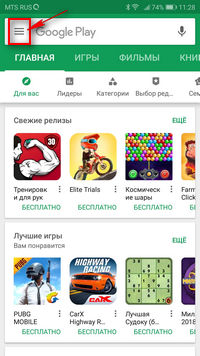
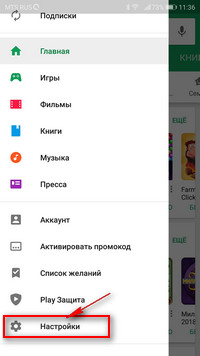
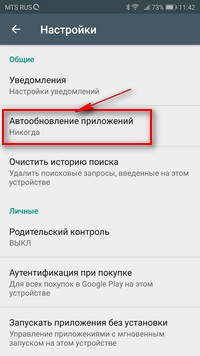
Теперь после того как перешли в Автообновление приложений выбираем «Никогда» после чего на Хонор больше приложения сами не будут обновляться. А если вы захотите, то можете сами в Play Маркет проверить есть ли обновления и при необходимости обновить все приложения или те, которые вы хотите обновить. Так же вы можете настроить смартфон так, чтоб приложения обновлялись только тогда, когда вы подключены к интернету по вай фай. Для этого вместо пункта никогда выбираем «Auto-update Wi-Fi».
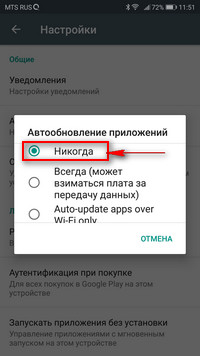
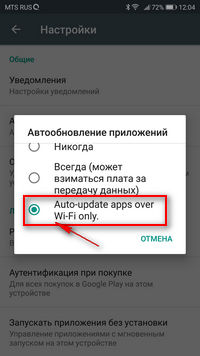
Надеюсь инструкция как на Huawei Honor запретить приложениям автообновляться оказалась полезной для вас. Не забудьте оставить отзыв и указать модель устройства, к которому подошла или нет информация выше, чтоб и другим посетителям сайта осталась от вас полезная информация.
- Мы будем рады, если вы оставите отзыв, полезный совет или доп. информацию.
- Спасибо за отзывчивость, взаимную помощь и полезные советы по теме статьи.
Добавить отзыв, дополнение к статье или поделиться полезным советом.

Смартфоны с самой лучшей камерой 2023. В рейтинге предоставлены телефоны с самой лучшей камерой на сегодняшний день.

Бесплатно телефон по акции. Бесплатные телефоны, смартфоны сенсорные и кнопочные как брендовых производителей Samsung, iPhone так и малоизвестных.
Оставляя отзывы, Вы помогаете
другим сделать правильный выбор.
ВАШЕ МНЕНИЕ ИМЕЕТ ЗНАЧЕНИЕ.
- Копирование материалов и иной информации с сайта для дальнейшего размещения на других ресурсах разрешена только при наличии прямой (активной) и индексируемой ссылки на сайт www.telefoniy.ru или ссылки на страницу где взята информация!
Спасибо за понимание и удачи вам в ваших делах! - Связаться с администратором сайта
- Владелец сайта telefoniy.ru
- Правила пользования сайтом
- Сайт работает с 2011 по 2023 г.
Источник: www.telefoniy.ru
Как запретить автообновление Google Play: инструкция настройки смартфона с подробным описанием действий

Программы и приложения
На чтение 2 мин. Просмотров 845 Опубликовано 17.02.2012 Обновлено 27.12.2018
Запретить автообновление Google Play можно двумя способами, оба требуют наличие root прав.
Первый способ заключается в удалении файла MarketUpdater.apk или его заморозки при помощи приложения Titanium Backup.
Для второго способа потребуется Root Explorer. Для начала удаляем все обновления Google Play через Управления приложениями. Далее через Root Explorer заходим в system/apk/marketUpdater, зажимаем для появления меню, выбираем Разрешения и оставляем только права на чтения (одна галочка в верхнем правом углу). Жмем ОК
Если после использования первого или второго способа появится ошибка «Старая версия su», то зайдите в Управление приложениями и найдите Суперпользователя (англ. Superuser). Далее надо остановить работу Google Play, очистить кэш, затем данные и только после этого удалить обновления.
Как запретить обновления приложений, загруженных через Google Play
Зайдите в настройки Google Play и в меню Автоматическое обновление приложений выберите подходящий вам пункт (для Android 4.0) — Никогда, Всегда (может взиматься плата за передачу данных) и Только через Wi-Fi.
В более ранних версиях действия аналогичные. В настройках уберите галочку рядом с пунктом Автоматически обновлять приложения. Также можете поставить галочку Обновлять только при наличии Wi-Fi, тогда телефон не будет тратить трафик мобильного интернета. Если вообще не хотите автоматических обновлений, то при наличии Wi-Fi просто обновляйте все разом, нажав Обновить все в разделе Мои приложения.
Оцените статью
Источник: androidsfaq.com